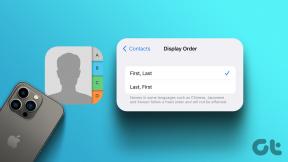Cum să trimiți GIF-uri în Slack
Miscellanea / / February 15, 2022
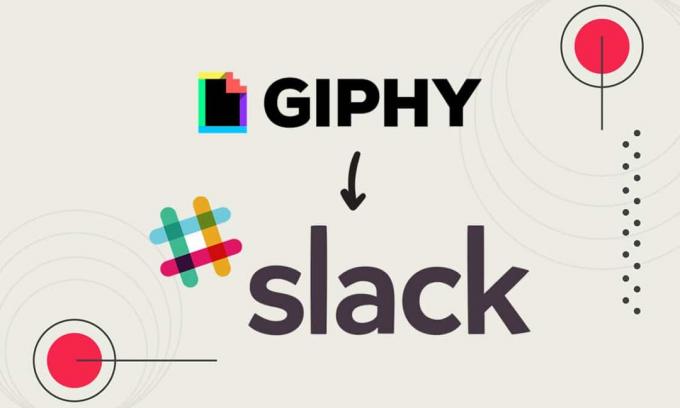
Pe măsură ce lumea s-a mutat către o opțiune de lucru de acasă, multe aplicații de mesagerie și-au luat apogeul la popularitate. O astfel de aplicație de mesagerie este Slack. Aplicația de mesagerie Slack este mai potrivită pentru locurile de muncă și oferă diverse funcționalități. Această aplicație de mesagerie vă va permite să trimiteți GIF-uri colegilor tăi. Dacă nu știți că trimiteți GIF-uri pe Slack, atunci acest articol despre Giphy Slack vă va ghida în acest sens. Deci, continuați să citiți pentru a ști cum să trimiteți GIF-uri în Slack.
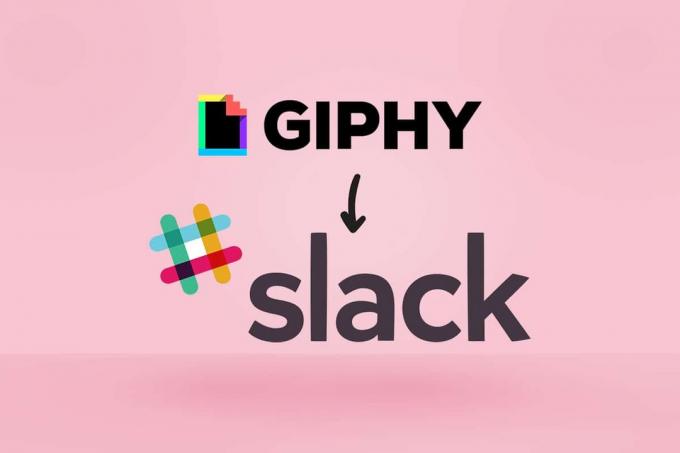
Cuprins
- Cum să trimiți GIF-uri în Slack
- Pasul 1: Adăugați manual Giphy la Slack
- Pasul 2: Trimiteți GIF-uri în Slack
- Cum să trimiteți GIF-uri Slack cu subtitrări
- Cum să trimiteți GIF-uri Slack online
- Cum să eliminați Giphy din Slack
Cum să trimiți GIF-uri în Slack
Slack este una dintre aplicațiile de mesagerie populare pentru a conecta oamenii într-un spațiu de lucru. De asemenea, puteți trimite mesaje persoanelor din cadrul sau din afara organizației. Este flexibil și îl poate accesa în orice moment sau locație. Această aplicație vă permite
- gestionați și urmăriți documentele
- setați mementouri
- fixați până la 100 de mesaje, fișiere sau documente
- accesează canalele partajate
Notă: Puteți naviga cu ușurință la alte canale apăsând Ctrl + Kchei simultan pentru a deschide comutatorul rapid.
- integrați alte aplicații pentru o performanță mai bună și extindeți funcționalitatea acestora
Puteți integra aplicații GIF disponibile în directorul de aplicații. Există o mulțime de aplicații disponibile pentru a fi integrate. Una dintre cele mai bune aplicații este Giphy. Urmați pașii de mai jos pentru a găsi și utiliza GIF-urile Slack.
Pasul 1: Adăugați manual Giphy la Slack
Puteți găsi aplicația Giphy originală chiar de pe site-ul Slack. Această aplicație a fost dezvoltată de Slack pentru a se conecta la un serviciu terță parte. Urmați instrucțiunile de mai jos pentru a adăuga Giphy la Slack.
1. Deschide-ți Slack spațiu de lucru.
2. Clic Răsfoiți Slack în panoul din stânga.
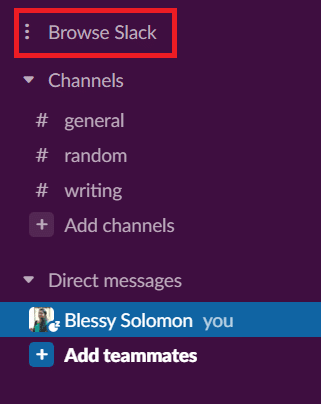
3. Apoi, faceți clic pe Aplicații.
Notă: De asemenea, puteți instala Giphy aplicația din Directorul aplicației Slack.

4. Tip Giphy în bara de căutare.
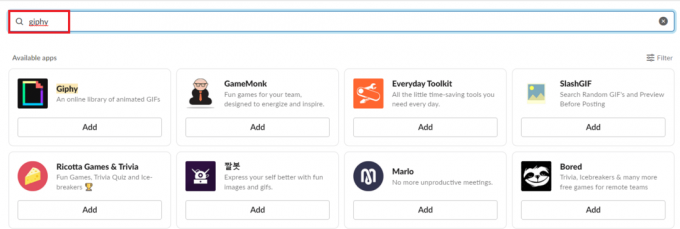
5. Clic Adăuga sub Giphy pictograma.
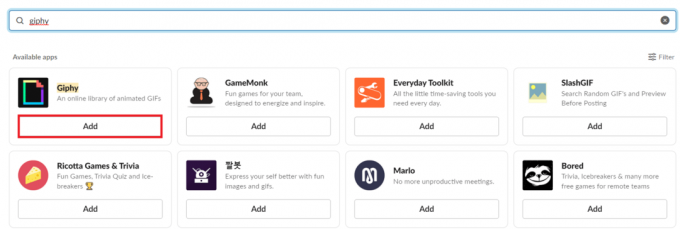
6. Pe nou Giphy pagina aplicației, faceți clic Adăugați la Slack.

7. Clic Adăugați integrarea Giphy.
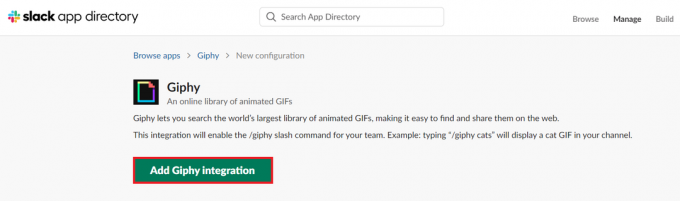
8. Selectează setările de integrare necesare.
9. Clic Salvați integrarea.
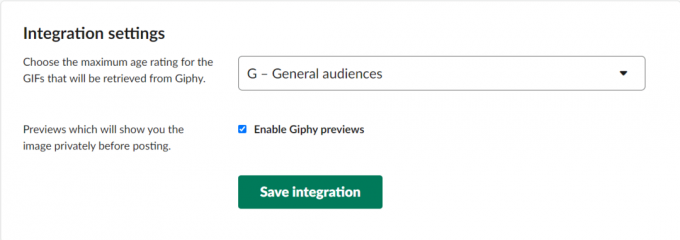
Pasul 2: Trimiteți GIF-uri în Slack
Trimiterea GIF-urilor pe Slack nu este o treabă grea. După integrarea Giphy, este ușor să trimiți GIF-uri.
1. Deschide-ți Slack spațiu de lucru.
2. Faceți clic pe zona de text de chat.
3. Tip /giphy urmată de cuvânt sau frază pe care vrei să-l trimiți.

4. Loveste Introduce cheia.
5. Acum, puteți găsi un GIF aleatoriu. Clic Trimite pentru a trimite GIF.
Notă: Această previzualizare este vizibilă numai pentru dvs., iar alți membri nu o pot vedea decât dacă o trimiteți.
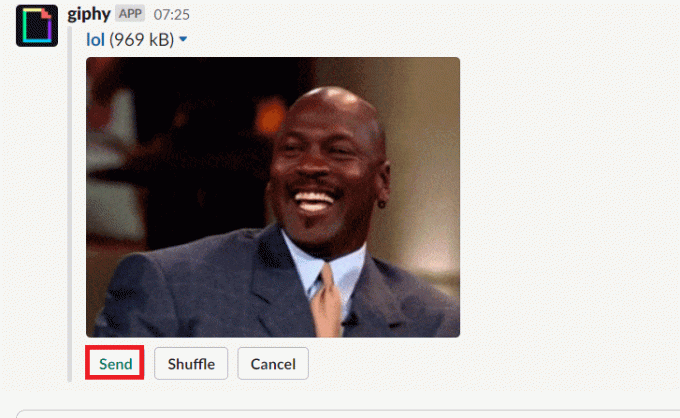
Notă: Clic Amesteca pentru a schimba GIF-ul. Dacă nu doriți să trimiteți niciun GIF, faceți clic Anulare.
Citește și:3 moduri de a crea un GIF pe Windows 10
Cum să trimiteți GIF-uri Slack cu subtitrări
De asemenea, puteți trimite un GIF cu o legendă sau citat. Urmați pașii de mai jos.
1. Deschide-ți Slack spațiu de lucru.
2. Faceți clic pe zona de text de chat.
3. Tip /giphy #caption urmată de cuvânt sau frază pe care vrei să-l trimiți.
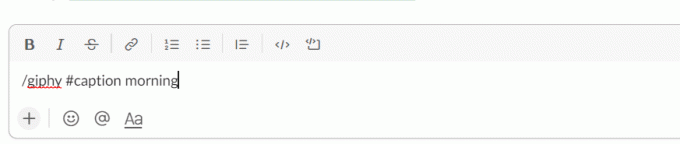
4. Apoi, apăsați pe Introduce cheia.
5. Acum, puteți găsi un GIF aleatoriu. Clic Trimite pentru a trimite GIF.

6. Tip /giphy #caption „citate” urmat de cuvântul sau expresia dorită.
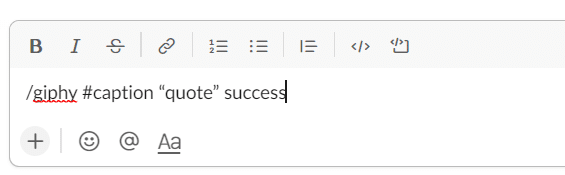
7. apasă pe Introduce cheia.
8. Acum, puteți găsi un GIF aleatoriu. Clic Trimite pentru a trimite GIF.
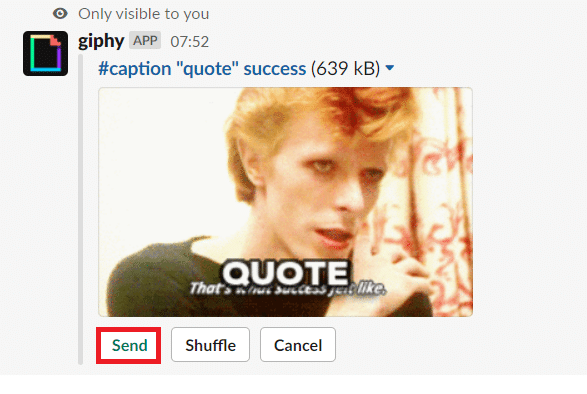
Cum să trimiteți GIF-uri Slack online
De asemenea, puteți trimite un GIF online fără a descărca nicio aplicație. Urmați pașii de mai jos.
1. Deschis site-uri GIF precum Giphy.
2. Căutați GIF doriți și faceți clic pe el.
3. Acum, faceți clic dreapta pe GIF și selectați Copiați adresa imaginii.

4. Deschis Slack pe dispozitivul dvs.
5. Lipiți legătură în zona de text de chat.

6. presa introduce. GIF-ul va fi trimis acum.
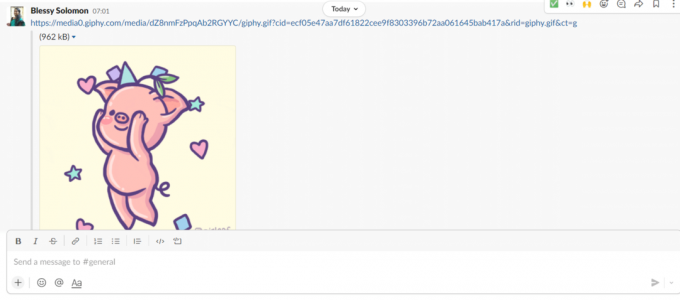
Citește și:Cum să descărcați GIF din GIPHY
Cum să eliminați Giphy din Slack
Dacă simțiți că nu aveți nevoie de GIF-uri pentru a trimite sau nu aveți voie să trimiteți GIF-uri conform spațiului dvs. de lucru, atunci puteți elimina integrarea. De asemenea, puteți elimina sau dezactiva Giphy din Slack în câțiva pași.
1. Deschis Slack în browserul dvs.
2. Conectați-vă la spațiu de lucru unde doriți ca Giphy să fie eliminat.
3. Faceți clic pe sageata in jos Alături de numele spațiului de lucru.
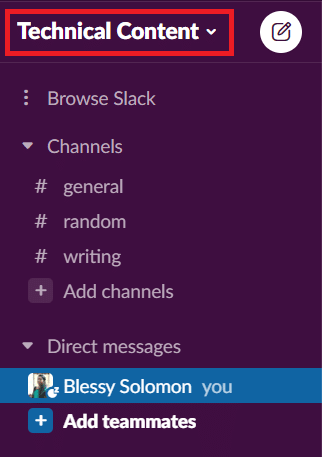
4. Clic Setări și administrare.
5. Apoi apasa Gestionați aplicațiile în submeniu.
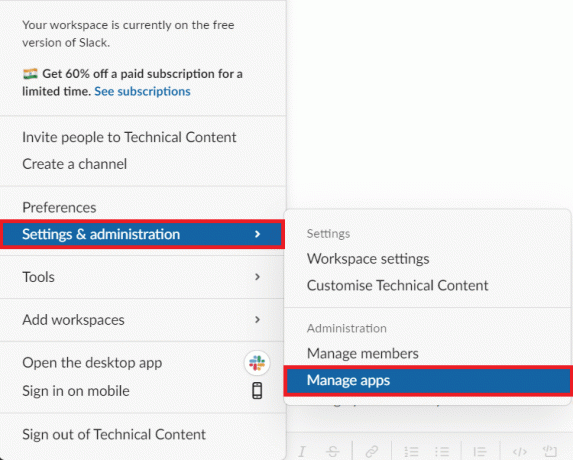
6. Clic Giphy din aplicațiile instalate.
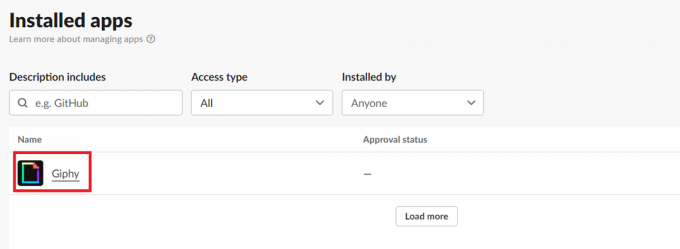
7. Clic Elimina în colțul din dreapta sus.
Notă: De asemenea, puteți dezactiva aplicația făcând clic Dezactivați în colțul din dreapta sus.

8. Clic O.K a confirma.
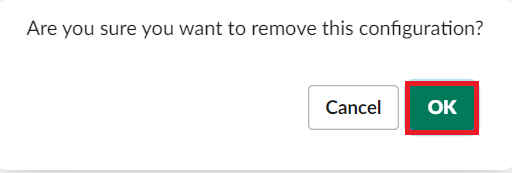
Întrebări frecvente (FAQs)
Î1. Îmi pot crea propriile GIF-uri pentru a le trimite în Slack?
Ans.da, vă puteți crea propriile GIF-uri folosind Giphy site-ul web și partajați-le pe site-ul sau aplicația de mesagerie Slack.
Q2. Toată lumea poate trimite GIF-uri pe Slack?
Ans.da, oricine poate trimite GIF-uri dacă vreo aplicație GIF este integrată în Slack. Dar administratorul spațiului de lucru trebuie să îți permită să trimiți GIF-uri colegilor tăi.
Q3. Care sunt cele mai bune alternative la Giphy în Slack?
Ans.GoGif, Kulfy, Gfycat, și Frinkiac sunt unele dintre cele mai bune alternative la Giphy. De asemenea, puteți găsi alte aplicații GIF Slack în directorul aplicației Slack.
Î4. Comanda /giphy poate fi folosită și pentru alte aplicații?
Ans.Nu, /giphy comanda poate fi folosită numai pentru a găsi și trimite GIF-uri din Giphy. Această comandă variază pentru alte aplicații. De exemplu, dacă ați integrat Frinkiac cu Slack, atunci trebuie să utilizați comanda /frink urmată de fraza sau cuvântul. Puteți găsi comanda de utilizat în descrierea aplicației respective.
Recomandat:
- Cum să păstrați statutul Microsoft Teams disponibil
- Cum să accelerezi Firestick
- Peste 90 de coduri secrete Android ascunse
- Cum să trimiți codul Skype cu formatul adecvat
Sperăm că acest articol se va dovedi util pentru a adăuga Giphy și trimite GIF-uri în Slack. Dacă aveți sugestii sau feedback cu privire la articolul nostru, ne puteți contacta în secțiunea de comentarii de mai jos.